
ASU 攜手 Zoom 共同改造校園體驗
位於亞利桑那州立大學 (ASU) 的 Zoom 創新實驗室為學生創造了發展技能和領導校園及社區先進專案的新機會。Zoom 很榮幸宣布與亞利桑那州立大學 (ASU) 建立策略合作關係,成立 ASU 的 Zoom 創新實驗室,致力於……
更新日期 April 10, 2023
發佈日期 August 20, 2020
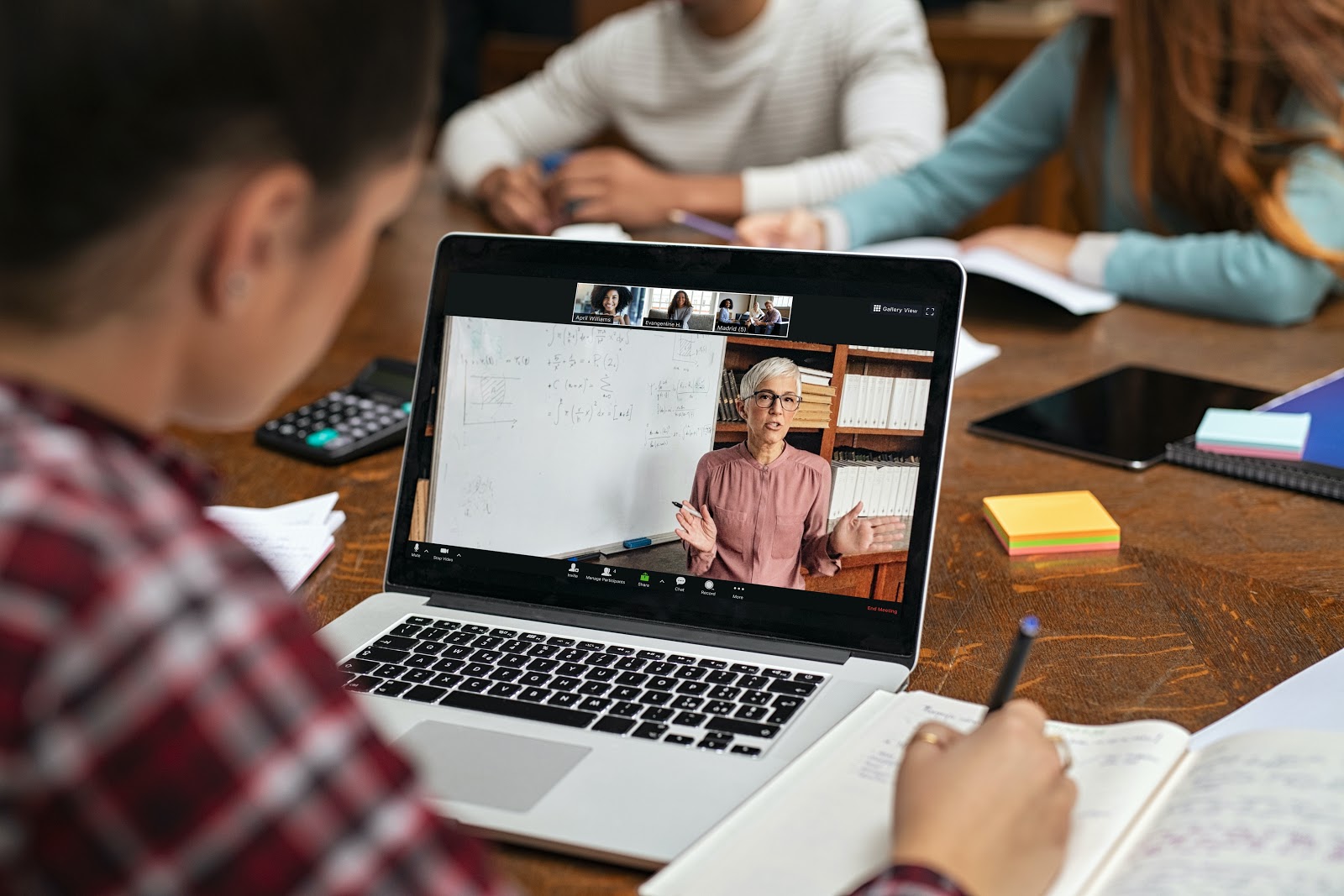
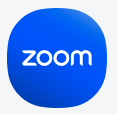
我們將為秋季學期推出一系列全新有趣的 Zoom 教育解決方案功能,協助升級學生參與度與教室管理。為實現我們確保將高品質虛擬教育推及給各地教師和學生的承諾,這些特色功能將在我們免費的 Zoom 教育解決方案計畫上提供。
這也是一個好時機,可以提醒教育工作者如何使用 Zoom 安全功能,以最佳方式預防不速之客前來干擾虛擬教室,並可保護學生的隱私。
我們想為您和學生打造 Zoom 的正面使用體驗。下列是幾項可確保虛擬教室體驗安全性的方式:
在會議中,按一下會議視窗下方的安全性圖示,即可輕鬆:
您是教師,因此由您來控制 Zoom 教室。 打開與會者圖示以執行下列操作:
最後是快速提醒:絕不在任何公共論壇分享您的 Zoom 教室詳細資訊 (會議 ID 和密碼),例如社交媒體或您學校的公共網站。 會議干擾者可以從網際網路搜尋公開上傳的會議 ID。 如果您知道有學生或某人將您的會議資訊張貼至線上,請在下堂課開始前變更會議 ID。
我們計畫在接下來兩個月所推出的某些功能將協助教育者在遠距和線上學習中使用 Zoom。
建立虛擬教室座位安排,聚焦在進行簡報的學生群上,同時享受其他自訂會議畫面。
在圖庫檢視中拖放與會者,依您選擇安排順序。此功能可將圖庫鎖定在固定配置中,當有新成員說話或進入會議室時,不會跟著移動。教師可依據自訂的座位順序,安排學生的畫面,對需要依特定順序,「在教室中四處移動」的活動特別實用。在未來的更新中,教師可將他們的自訂圖庫配置,儲存為虛擬座位表。
主持人利用多重釘選功能,或者給予其他與會者釘選權限,可在畫面上將最多九名與會者「釘選」在自訂的個人畫面中。此功能對於使用美式手語的教師和學生特別有幫助,因此如此一來,就不會自動觸發演講者檢視,在畫面中顯示發言者。失聰或重聽學生可將教師和口譯員釘選在畫面上,以取得更加無障礙的學習體驗。
教師在整個會議中可聚焦在最多九名與會者上,建立一個自訂聚焦群組畫面,讓全班的人都可看見。此種畫面最適合讓一群學生有機會可以對全班進行簡報。
在正常情況下,為考慮與會者的隱私,Zoom 將音訊靜音或取消靜音的最後控制權給予與會者。 然而在某些特別情況中,教師可能想要有選擇性地將與會者的音訊取消靜音。 這包括學生可能無法自行取消靜音的情況,例如:
為保護學生的隱私權並維持與會者的控制權,Zoom 將要求會議主持人和全部與會者選擇此音訊控制項。授予權限後,相同的主持人可設定週期性課程,即無需在每一次會議前都要調整權限。
與會者可存取授予權限的主持人清單,並隨時撤銷其權限,包括在會議之間。如果在會議中啟用此設定,警告圖示將顯示在安全性圖示的旁邊。
如果學生沒有授予取消靜音的權限,他們在會議中將仍被允許取消靜音,而主持人則可要求他們按照平常的方式每次都取消靜音。
該功能將在 9 月推出,學生屆時將可選擇進入分組討論室,並在分組討論室之間移動。讓您在安排小組學習時,擁有更大的彈性。您可建立按主題區分的分組討論室或閱讀群組,並邀請學生依據對主題的興趣在這些群組間移動。只要有創意,即可發揮無限的可能性!
表演藝術和音樂教師 — 在您的虛擬課程和表演中享受清晰的專業級音效。這個位於進階音訊設定中的選項,可增強「原聲」模式,停用回聲消除和後處理,並取消壓縮。此設定不會過度拘泥細節,但可將音訊轉碼器品質從 22kHz 提升到 48kHz、96Kbps 單聲道提升至 192Kbps 立體聲,在音樂教育和表演應用中,進行專業音訊傳輸。
注意:此模式將需要專業音訊介面、麥克風和頭戴式麥克風,才能讓您提供高品質私人課程。 您也能以比多數流媒體平台更高品質的音訊,從相同的實際位置串流團體表演!
我們自 8 月底到 9 月陸續推出這些功能,查看以瞭解更多資訊。
我們每日舉行使用者訓練。請參閲 zoom.com/events瞭解最新訓練及活動。您亦可參閲我們的網站,深入瞭解您在課堂上使用的 Zoom 教育解決方案,或者即刻申請個人化示範。
編輯註釋:此篇文章更新於 9 月 4 日,目的是闡明多重釘選功能。